 Реферат: Утилита диагностики компьютера
Реферат: Утилита диагностики компьютера
1.2 Актуальность задачи
Существуют множество других программ диагностики компьютера, и у Вас может возникнуть вполне естественный вопрос, а в какой степени моя утилита лучше существующих, или хотя бы чем она выделяется из их общего ряда? Лучший ответ Вы получите,если я опишу Вам одну конкретно взятую программу, которая считается одной из наиболее «продвинутых» в своем классе – это Sisoft Sandra 2001(System Analyzer Diagnostic and Reporting Assistant).
В состав полной версии пакета входят около 70 модулей для сбора информации обо всех основных компонентах PC (включая CPU, винчестер, видео- и аудиосистемы, принтеры, коммуникационное оборудование, клавиатура, мышь и пр.), тестирования (проверяются CPU, дисковые накопители, память и сетевое оборудование) и выработки рекомендаций по улучшению их работы. Имеется возможность проверки расположения и содержимого основных конфигурационных файлов. Графический интерфейс программы достаточно нагляден и позволяет получить самую полную информацию о компьютере, включая порой и недокументированную.
Единственный недостаток Сандры – это то, что ее профессиональная версия стоит 29 долларов.
Исходя из вышеуказанного, я пришел к выводу, что единственным
достоинством моей утилиты является ее бесплатность для конечного пользователя.
1.3. Выбор языка программирования
Потребность в разработке и применении эффективных и адекватных реальной действительности компьютерных программ и технологий сегодня возрастает. Компьютерная технология незаменима, поскольку она даёт возможность оптимизировать и рационализировать управленческую функцию за счет применения новых средств сбора, передачи и преобразования информации.
Выпускная работа написана в программной среде Delphi. Это наводит на вопрос, а почему выбран именно этот язык программирования?
Delphi обладает широким набором возможностей, начиная от проектировщика форм и кончая поддержкой всех форматов популярных баз данных. Среда устраняет необходимость программировать такие компоненты Windows общего назначения, как метки, пиктограммы и даже диалоговые панели. Работая в Windows , вы неоднократно видели одинаковые «объекты» во многих разнообразных приложениях. Диалоговые панели (например, Choose File и Save File) являются примерами многократно используемых компонентов, встроенных непосредственно в Delphi, который позволяет приспособить эти компоненты к имеющийся задаче, чтобы они работали именно так, как требуется создаваемому приложению. Также здесь имеются предварительно определенные визуальные и не визуальные объекты, включая кнопки, объекты с данными, меню и уже построенные диалоговые панели. С помощью этих объектов можно, например, обеспечить ввод данных просто несколькими нажатиями кнопок мыши, не прибегая к программированию. Та часть, которая непосредственно связана с программированием интерфейса пользователя системой, получила название визуальное программирование.
Визуальное программирование как бы добавляет новое измерение при создании приложений, давая возможность изображать эти объекты на экране монитора до выполнения самой программы. Без визуального программирования процесс отображения требует написания фрагмента кода, создающего и настрающего объект «по месту». Увидеть закодированные объекты было возможно только в ходе исполнения программы. При таком подходе достижение того, чтобы объекты выглядели и вели себя заданным образом, становится утомительным процессом, который требует неоднократных исправлений программного кода с последующей прогонкой программы и наблюдения за тем, что в итоге получилось.
Благодаря средствам визуальной разработки можно работать с объектами, держа их перед глазами и получая результаты практически сразу. Способность видеть объекты такими, какими они появляются в ходе исполнения программы, снимает необходимость проведения множества операций вручную, что характерно для работы в среде, не обладающей визуальными средствами — вне зависимости от того, является она объектно-ориентированной или нет. После того, как объект помещен в форму среды визуального программирования, все его атрибуты сразу отображаются в виде кода, который соответствует объекту как единице, исполняемой в ходе работы программы.
Размещение объектов в Delphi связано с более тесными отношениями между объектами и реальным программным кодом. Объекты помещаются в вашу форму, при этом код, отвечающий объектам, автоматически записывается в исходный файл. Этот код компилируется, обеспечивая существенно более высокую производительность, чем визуальная среда, которая интерпретирует информацию лишь в ходе исполнения программы.
Глава 2. Разработка алгоритмов
2.1. Разработка алгоритма
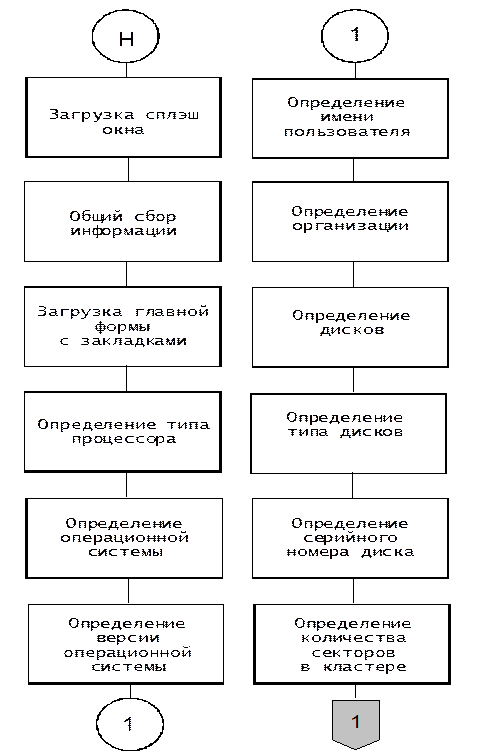 |
Рассмотрим алгоритм работы основной программы.
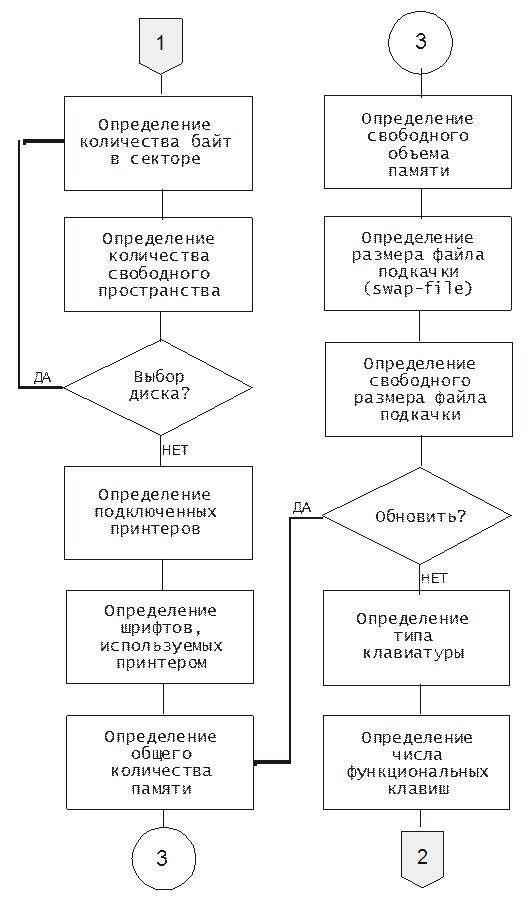 |
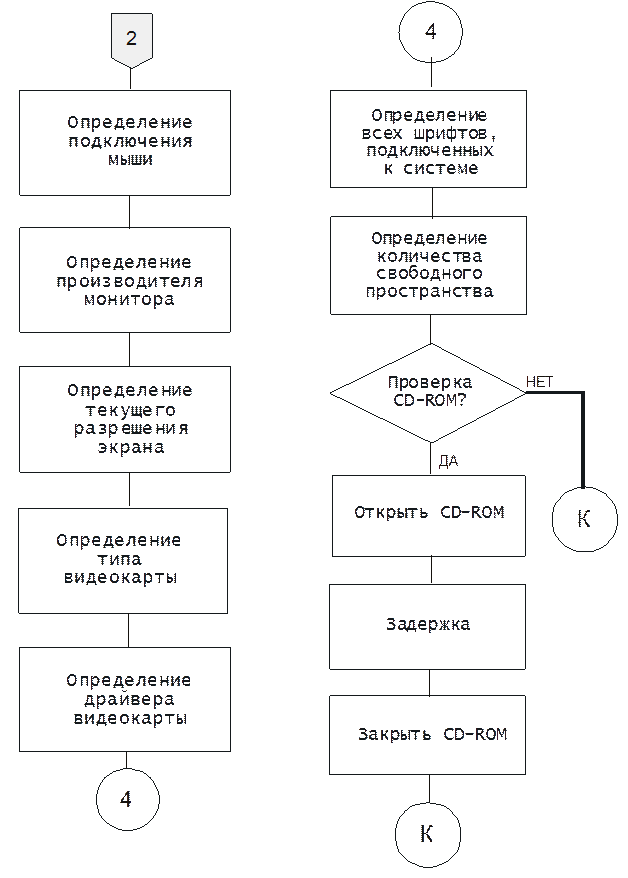
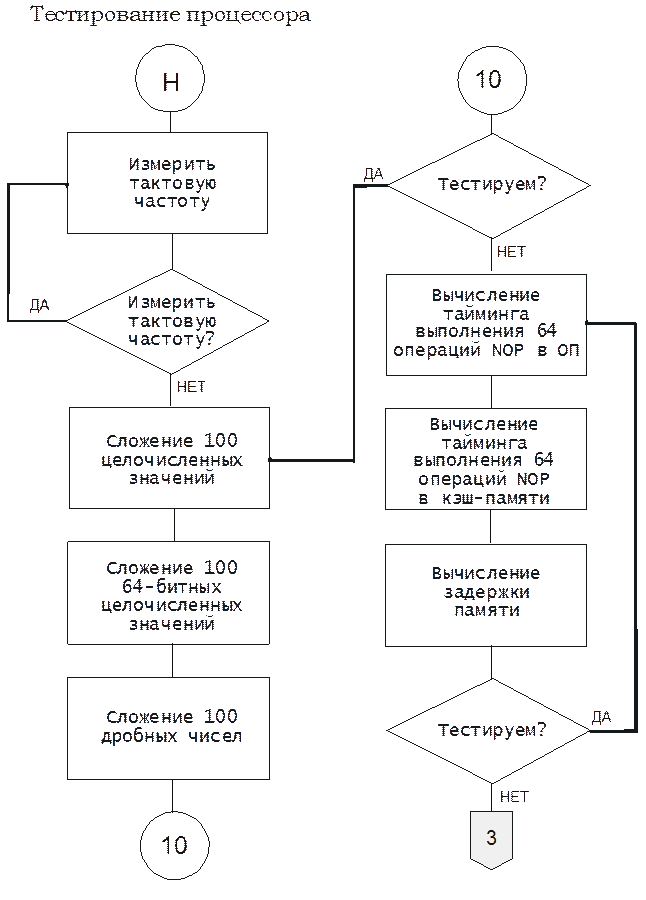
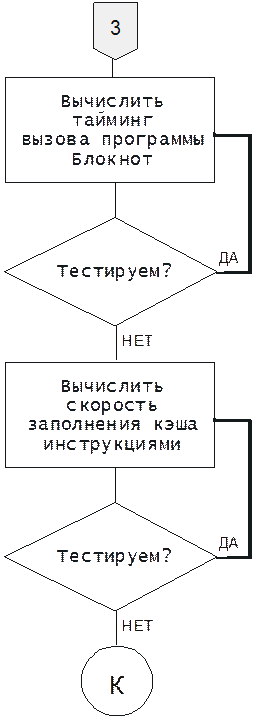
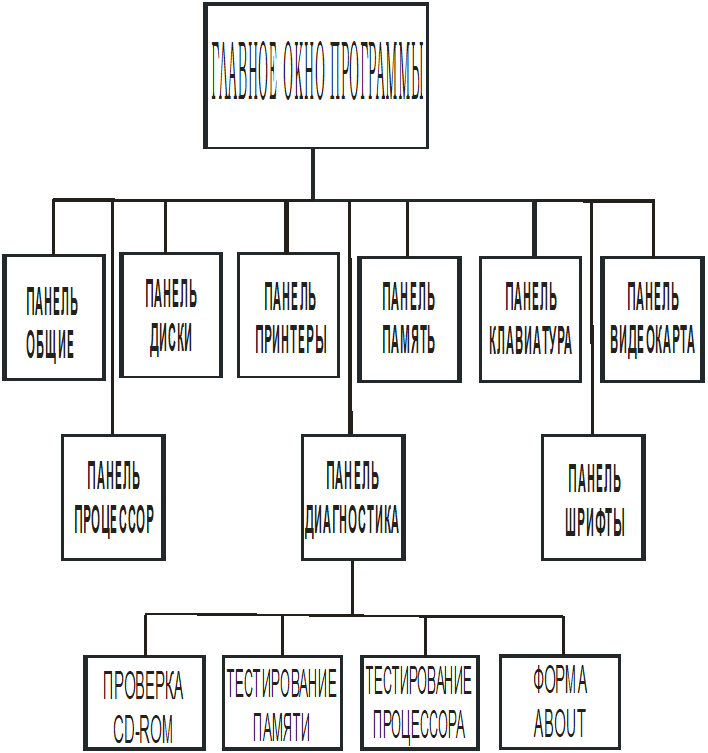
В структурной
схеме программы показаны основные взаимосвязи между отдельными модулями
программы.
Глава 3. Эксплуатационная часть
3.1. Руководство программистa
В программе были применены, большое количество компонентов Windows, различные обработчик событий, процедуры и функции. При разработке программы было создано 3 модуля (Main, Diag, Example). В модуле Main былa примененa 1 процедурa.
Краткое описание основных использованных функций
Используем функцию GetComputerName для получения имени компьютера, функцию GetUserName для получения имени пользователя и функцию GetSystemInfo для получения информации о процессоре (наиболее полно данная функция реализована в Windows NT, где она возвращает и кол-во процессоров и их тип и т.д.).
Перейдем к параметрам экрану. Здесь мы будем использовать и Win32 API функции и стандартные объекты VCL. Так для получения разрешения экрана нам понадобится объект TScreen (его свойства Width и Height). Остальные параметры мы получим через контекст драйвера устройства DC используя функцию GetDeviceCaps.
Также будет интересна информация о памяти. Здесь нам поможет функция GlobalMemoryStatus, возвращающая информацию по объему физической и виртуальной памяти.
Узнаем информацию о ОС. Функция GetWindowsDirectory вернет путь к каталогу, где установлена система, функция GetSystemDirectory - к системному каталогу. Для определения версии ОС воспользуемся функцией GetVersionEx.
Опишем функцию BIOSInfo с параметром, характеризующем текущую ОС. Важно отметить, что способ получения информации о дате BIOS различен. Для NT получим информацию из реестра, а для Windows 95/98 из соответствующего участка памяти. Эти два способа взаимоисключаемы, так как у Windows 95/98 нет соответствующего раздела реестра, а прямой доступ к памяти в NT невозможен.
Рассмотрим функцию SystemParametersInfo, которая позволяет управлять некоторыми настройками системы. Область применения данной функции для NT и Windows 95/98 различна. Умышленно выберем некоторую общую часть для обеих систем.
Также можно позволить пользователю изменять и сохранять настройки системы по своему вкусу. Здесь можно использовать функцию SystemParametersInfo. Для компонентов tbKeyboardSpeed, tbKeyboardDelay, cbScreenSaverActive, cbSpeaker, edSSTimeOut в ObjectInspector перейдем на закладку Events и изменим событие OnChange (для tbKeyboardSpeed, tbKeyboardDelay) , OnClick (для cbScreenSaverActive, cbSpeaker) и OnExit для edSSTimeOut на Change.
Использование Delphi совместно c фунциями Microsoft Win32 API позволит программисту создать более функционально богатые и гибкие приложения.
Процедуры модуля Main:
procedure TForm11.Timer1Timer(Sender: TObject);
Данная процедура используется для показа сплэш-окна при начальной загрузке программы. После своего выполнения она показывает главную форму.
Процедуры модуля Diag:
procedure TDiadnostic.AboutClick(Sender: TObject);
Процедура выполняет функцию открытия окна или формы. Это то же можно реализовать двумя способами:
1) Form1.Show;
2) Form1.Visible:=True;
procedure GetPrName(processor1:Tlabel);
Процедура определяет тип процессора.
procedure GetRegInfoWinNT;
Процедура используется для получения информации из реестра Windows. В частности, используется для выода информации о Базовой Системе Ввода-Вывода.
В большинстве случаев очень важной оказывается информация о типе BIOS.
Строка типа BIOS хранится по адресу 0FFA68, а строка даты BIOS по адресу
0FFFF5. Это физические адреса, следовательно адреса
"сегмент:смещение": 0F000:FA68 и 0F000:FFF5.
При включении компьютера BIOS инициализирует свои ресурсы и ищет,
начиная с адреса 0C0000, ПЗУ установленных карт. Каждое ПЗУ имеет подпись,
которая символизируется байтами 55AAh, если BIOS находит эти байты, то он
узнаёт размер ПЗУ, который хранится в следующем байте и содержит число страниц
по 512 байт, после чего по возможности считает контрольную сумму этого ПЗУ (она
должна быть равна нулю) и передаёт управление на 4-ый байт. Также BIOS считает
контрольную сумму байт CMOS, расположенных в ячейках 10h-2Dh. Так как в этих
ячейках хранится важная, для продолжения работы, информация и её повреждения
недопустимы.
Исходя из этого, программа определяет тип BIOS и считает
контрольные суммы Видео ПЗУ и CMOS.
function GetDisplayDevice: string;
данная функция определяет основные параметры видеокарты, такие как размер памяти и строку данных производителя.
function LocalIP : string;
данная функция возвращает IP адрес текущего компьютера.
Function GetCPUSpeed: Double;
Выясняем тактовую частоту процессора.
function CheckDriveType(ch:char): String;
возвращает тип диска (сменный, жесткий)
procedure TDiadnostic.FormCreate(Sender: TObject);
создает главное окно программы
function getprintername:string;
Возвращает имя принтера, сетевого или локального.
procedure TDiadnostic.Button4Click(Sender: TObject);
выполняет обновление информации о состоянии памяти
procedure TDiadnostic.disknameChange(Sender: TObject);
выполняет смену имени диска
procedure TDiadnostic.FormClose(Sender: TObject; var Action: TCloseAction);
Процедура выполняет функцию выхода из программы. Мгновенный выход из программы.
Выход из программы можно организовать несколькими способами, такими как:
- Application.Terminate;
- Form1.Hide;
- Form1.Visible:=False;
- Form1.Close;
Эти команды практически не отличаются друг от друга. Единственным различием может быть то, что первый выход работает гораздо быстрее, т.е. приложение закрывается мгновенно.
function OpenCD(Drive : Char) : Boolean;
выполняет функцию открытия сд-рома
function CloseCD(Drive : Char) : Boolean;
выполняет функцию закрытия сд-рома.
procedure TDiadnostic.SpeedButton1Click(Sender: TObject);
Процедура выполняет функцию открытия окна или формы. В данном случае открывается окно тестирования процессора.
Процедуры модуля Example:
procedure TForm1.Button1Click(Sender: TObject);
выполняет измерение тактовой частоты процессора.
Следует
подробнее рассказать об идентификации процессора. Как известно, в процессорах
пятого поколения, а также в некоторых четвёртого поколения, появилась команда
CPUID. Эта команда позволяет больше узнать об установленном в системе
процессоре. Обмен информацией происходит через основные регистры (EAX, EBX,
ECX, EDX). Параметры задаются через регистр EAX. Таким образом, чтобы узнать
информацию о версии процессора, я записал в EAX 1 и вызвал CPUID, после чего в
EAX хранился результат. Для того, чтобы узнать производителя процессора, я записал
в EAX 0 и вызвал CPUID, после чего в основных регистрах находится, уникальная
для каждого производителя, строка. Для AMD это "AuthenticAMD", для
Intel - "GenuineIntel", для Cyrix - "CyrixInstead". Теперь
расскажу об идентификации процессоров, не имеющих инструкции CPUID. Понятно,
что столь подробную информацию, в этом случае получить невозможно. Т.к.
программа требует процессор не ниже третьего поколения, я начал проверку именно
с этого поколения. Наличие 386-го процессора определяется недоступностью для
записи 18-го бита регистра флагов, если бит доступен для записи, то я проверяю
наличие поддержки команды CPUID, если она не поддерживается, то процессор
486-ой. Если же CPUID поддерживается, то дальше всё определение ложится именно
на эту команду.
Наличие поддержки команды CPUID определяется доступностью для
записи 21-го бита регистра флагов.
procedure TForm1.pcc2PrecizeProc(Sender: TObject);
используется для тестирования скорости выполнения арифметических операций, а именно для вычисления времени сложения 100 целых чисел.
procedure TForm1.pcc3PrecizeProc(Sender: TObject);
используется для вычисления времени сложения 100 целых 64-битных чисел.
procedure TForm1.pcc4PrecizeProc(Sender: TObject);
используется для сложения 100 вещественных чисел
procedure TForm1.Button2Click(Sender: TObject);
собственно выполняет 3 вышеперечисленных процедуры
procedure TForm1.pcc5PrecizeProc(Sender: TObject);
используется для тестирования скорости системной шины
procedure TForm1.Button3Click(Sender: TObject);
при нажатии данной кнопки процессор последовательно производит вычисления над 64-мя операциями NOP, расположенными в первом случае в памчти, во втором- в кэше, и потом вычисляет задержку на передачу команд из памяти.
procedure TForm1.Button4Click(Sender: TObject);
используется для тестирования скорости вызова приложения в оперативную память (вызывается блокнот).
procedure TForm1.pcc7PrecizeProc(Sender: TObject);
здесь тестируется скорость заполнения кэша
procedure TForm1.pcc8PrecizeProc(Sender: TObject);
выясняем количество тактов, необходимых для выполнения одной операции NOP
NOP - Пустая операция.
---------------------------------------------------------
O D I T S Z A P C
----------------------------------------------------------------¬
¦Код Инструкция Такты Описание ¦
¦операции ¦
+--------T---------T-----T-----T-----T------T-------------------+
¦ ¦ ¦486 ¦386 ¦286 ¦86 ¦ ¦
+--------+---------+-----+-----+-----+------+-------------------+
¦90 ¦NOP ¦1 ¦3 ¦3 ¦3 ¦Нет операции. ¦
L--------+---------+-----+-----+-----+------+--------------------
Операция NOP не выполняет никакой операции. NOP - это одно-
байтовая инструкция, которая занимает место, но но не влияет на
содержимое машины (кроме (E)IP).
NOP - это псевдоним инструкции XCHG (E)AX, (E)AX.
procedure TProcessorClockCounter.TestPrecizeProc;
данная процедура помещает небольшой код в кэш память
procedure TProcessorClockCounter.TestPrecizeProcInCache;
данная процедура тестирует кусок кода, уже находящийся в кэш-памяти
procedure TDiadnostic.SpeedButton2Click(Sender: TObject);
данная процедура высвечивает сообщение о том, что программа тестирования памяти загружена в оперативную память.
Тестированию подвергается память,
расположенная выше первого мегабайта, во избежание проблем. Программа
использует три разновидности тестирования: Бегущая Единица, Бегущий Ноль,
Шахматная доска. Перед тем как начать тестирование, программа определяет объём
памяти, установленной в системе. Для этого в последние четыре байта, каждого мегабайта,
записывается число, затем оно читается и сравнивается. Если оно не совпадает с
записанным, значит этого и последующих мегабайт памяти не существует.
Особенности применяемых тестов следующие. Тест "Бегущая
Единица" или "Бегущий Ноль" состоит в том, что в каждый байт
памяти записывается значение 0FFh или 0 соответственно, затем это значение
сравнивается. Несовпадение говорит об ошибке. В тесте "Шахматная
доска" в память записываются значения вида 10101010b, затем они сдвигаются
и сравниваются. Несовпадение - ошибка.


